
Cómo extraer audio de un vídeo en iPhone y iPad
hace 3 meses
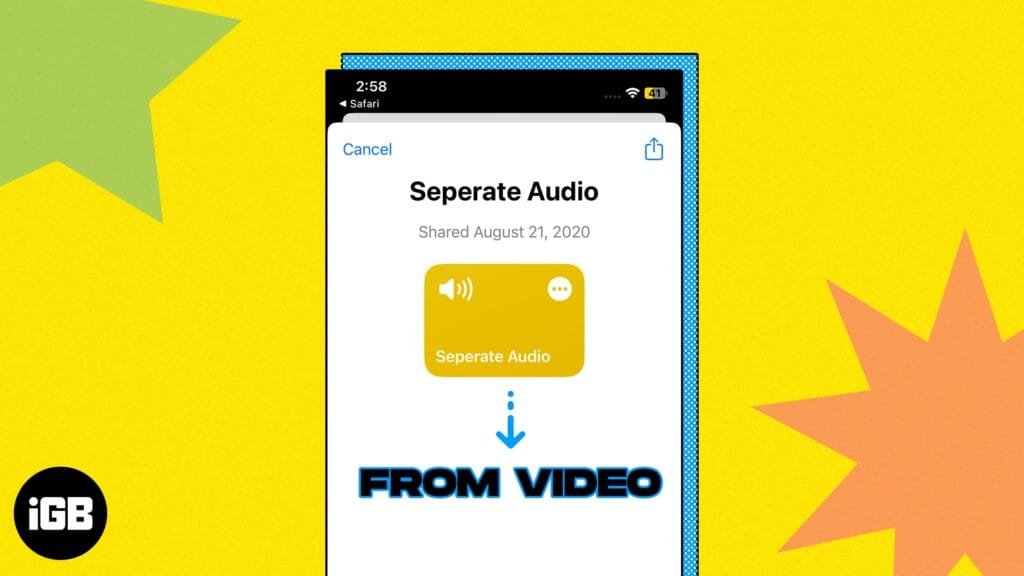
¿Alguna vez encontraste un carrete excelente en Instagram y quisiste usar el audio para un podcast, música de fondo u otro contenido? Si no estás familiarizado con las herramientas de edición, quizás te preguntes cómo extraer audio de un vídeo en tu iPhone. No te preocupes, ¡es más fácil de lo que crees! En esta publicación, te mostraré dos formas sencillas de obtener audio de un vídeo en tu iPhone. ¡Vamos a sumergirnos!
Cómo extraer audio de un archivo de vídeo en tu iPhone o iPad
Mire las dos formas más sencillas de extraer audio: utilizando un acceso directo de iOS o una aplicación de terceros. Te guiaré a través de ambos métodos.
1. Usando un atajo de iOS
La mejor manera de extraer audio de un vídeo en iPhone son los atajos. Crear un acceso directo para convertir vídeo a audio puede resultar abrumador, por lo que sugiero instalarlo atajo de extracción de audio.
- Tocando el enlace de arriba te redirigirá al Atajos aplicación.
- Seleccionar (+) Agregar acceso directo.
- Ahora ve al Fotos aplicación → elige el video desea extraer el audio.
- Toca el Compartir botón.
- Abra la hoja para compartir y seleccione Audio separado.
Tomará algún tiempo extraer el audio.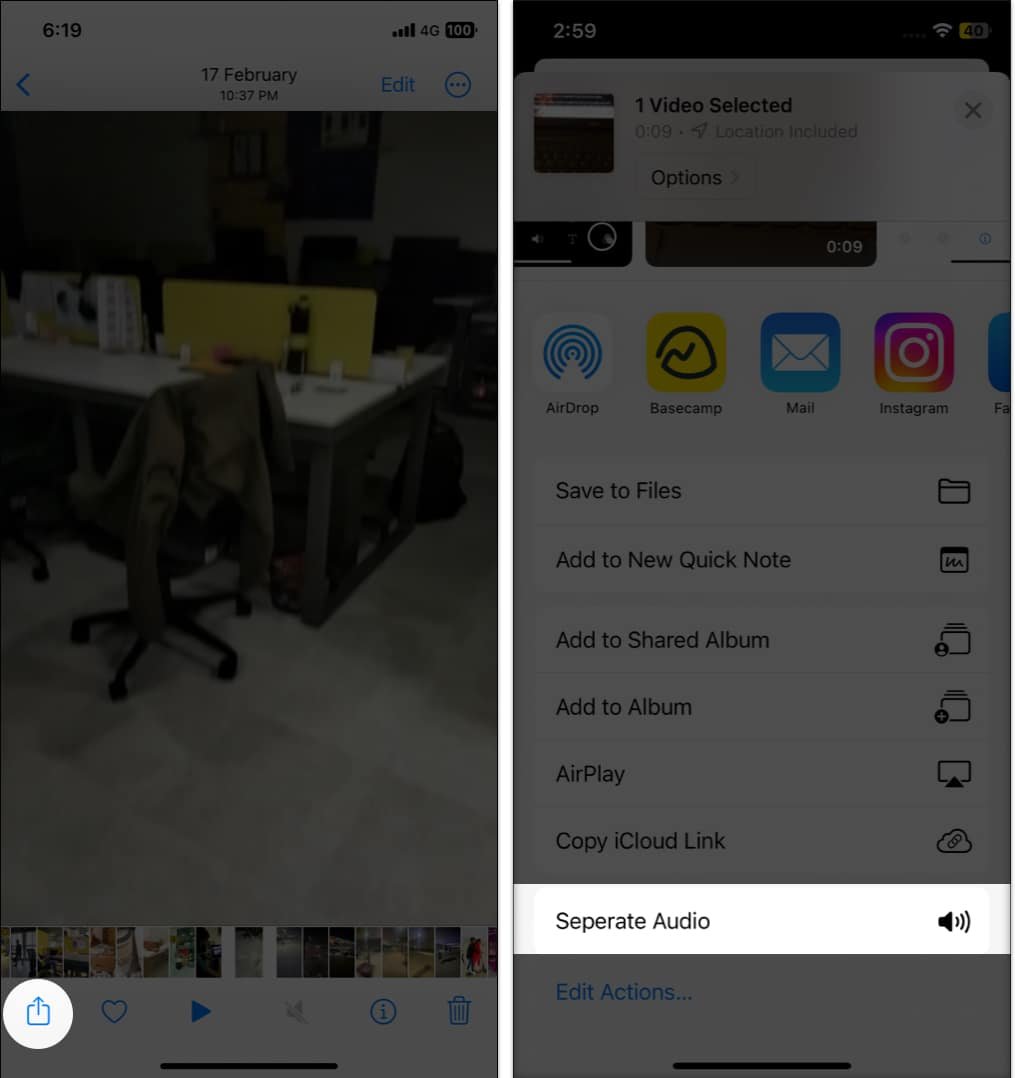
- Ir al Navegar pestaña → seleccione el tres puntos icono en la parte superior.
- Grifo Nueva carpeta para crear una carpeta en la unidad iCloud.
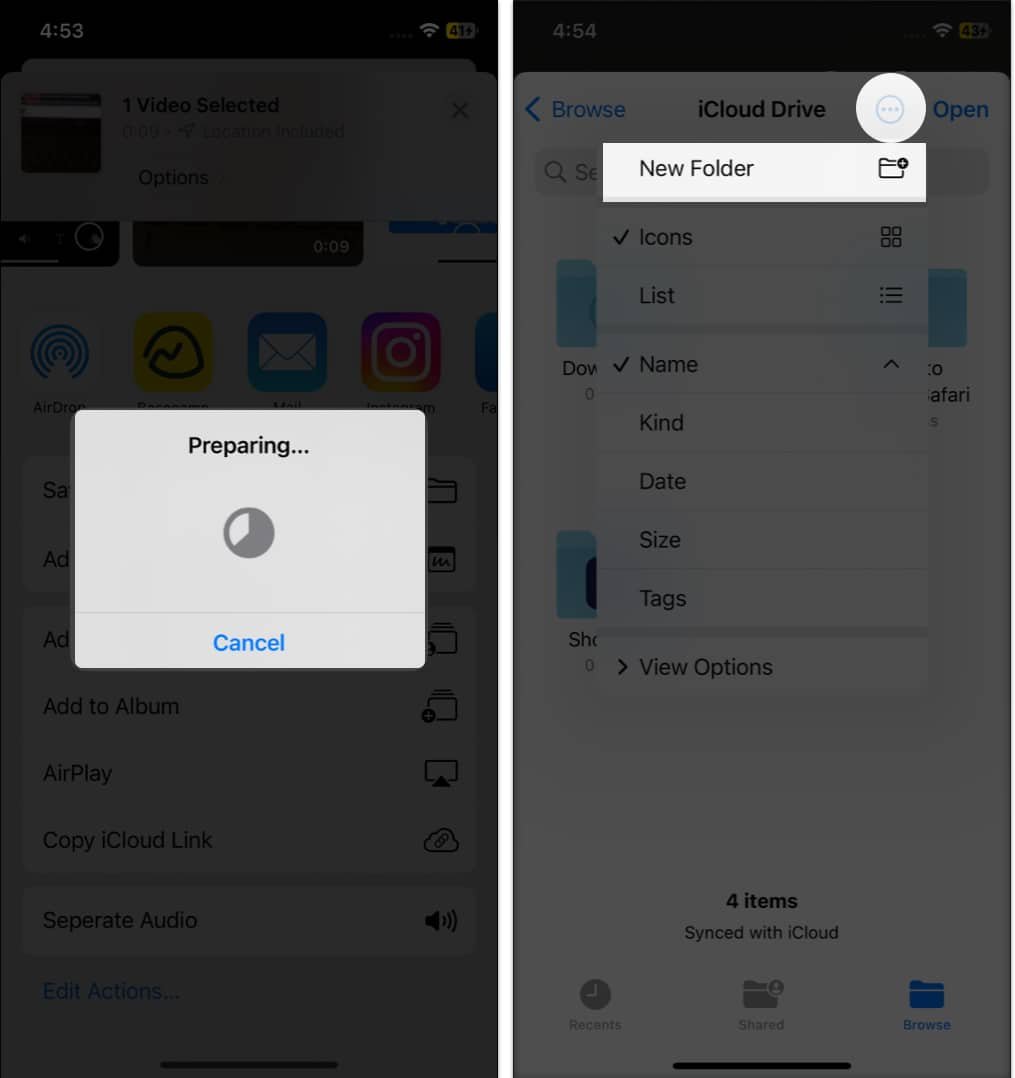
- Vaya dentro de la nueva carpeta y toque Abierto.
El archivo de audio se guardará en la carpeta. - Para acceder al clip de audio, abra el Archivos app y luego vaya a la carpeta que creó.
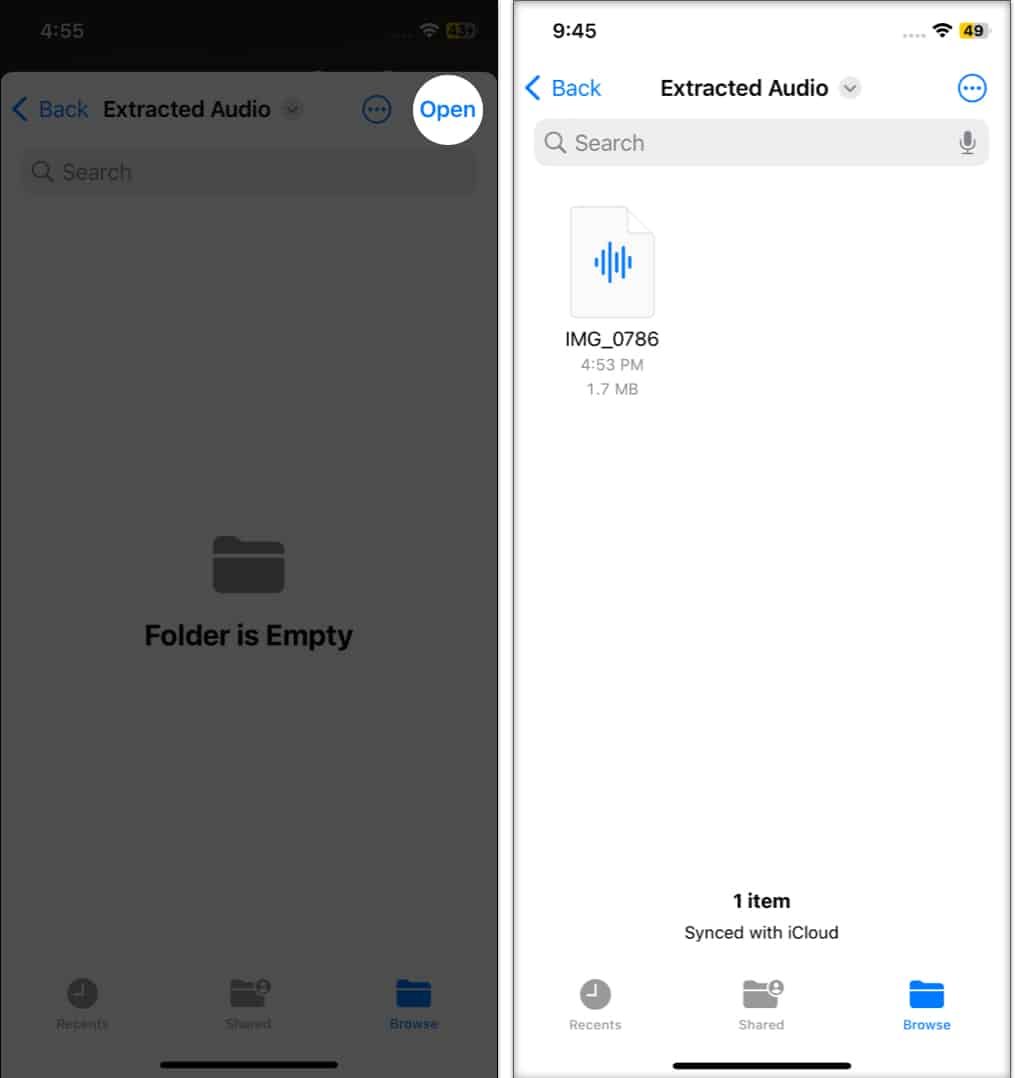
Ahora puedes cambiar el nombre y compartir el clip de audio extraído. También puedes acceder al acceso directo usando los comandos de voz de Siri.
2. Usando la aplicación Audio Converter
Hay muchas aplicaciones de conversión de video a audio disponibles en la App Store. También puedes utilizar la aplicación Documentos para extraer el clip de sonido del archivo de vídeo.
Estoy usando la opción más simple, la Aplicación Convertidor de audio.
- Descarga el aplicación desde la tienda de aplicaciones.
- Abra la aplicación → toque el icono más.
- Seleccionar Importar desde vídeos. Le pedirá permiso.
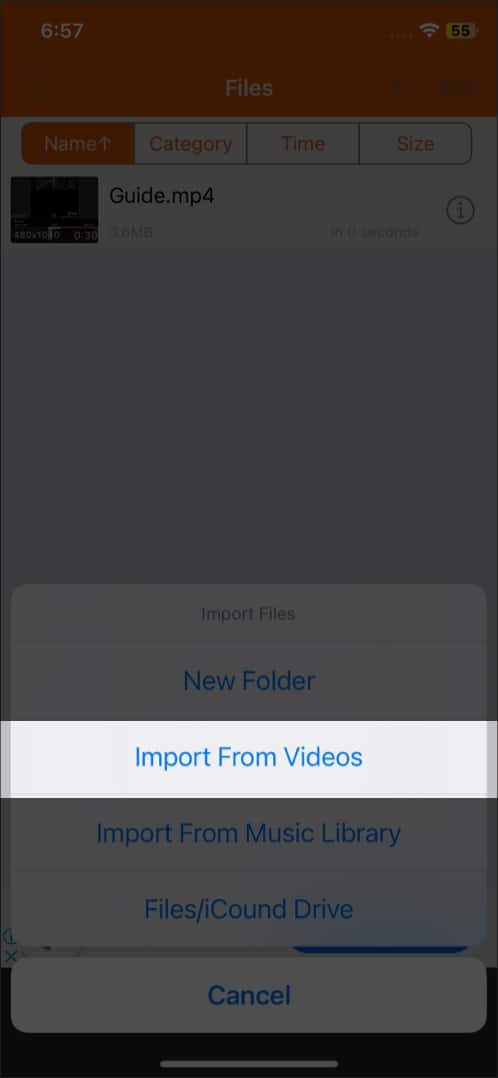
- Ahora elige el vídeo que deseas → toca Hecho.
- Vuelva a la página de inicio y toque el video.
- Seleccionar Extraer audio.
- Se abrirá una interfaz de edición. Toca el icono de exportación en la parte superior derecha.
- Cambie el nombre del archivo de audio → toque DE ACUERDO.
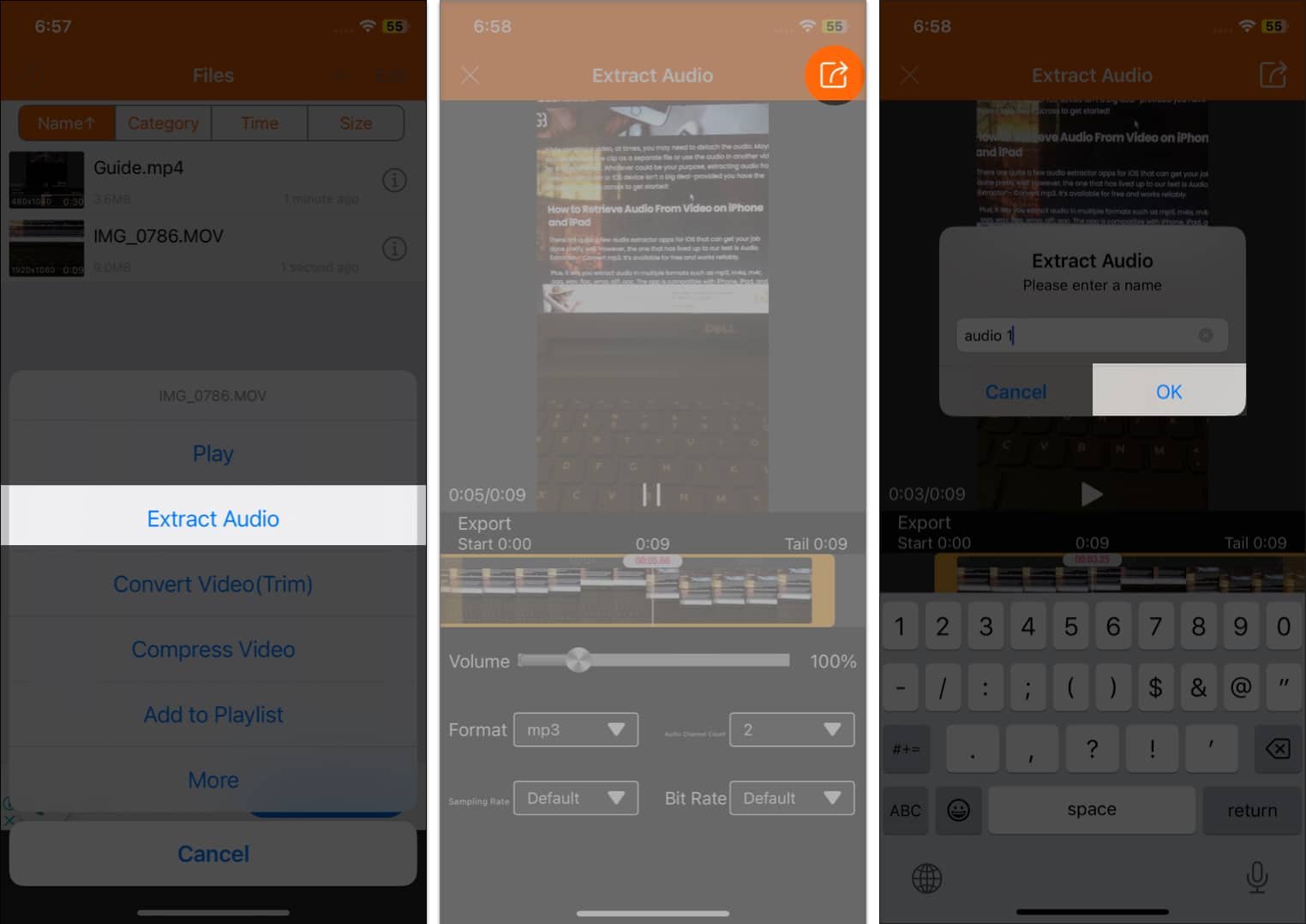
- Ahora puedes enviar el audio o subirlo a iCloud tocando el icono de información.
Recuerde que las aplicaciones de terceros pueden infringir la privacidad. Por lo tanto, tenga cuidado antes de utilizar videos personales.
¡Extrae audio sin problemas!
Espero que esta guía te haya ayudado a extraer audio de un archivo de video en tu iPhone. Entonces, ya sea que seas un creador de contenido o quieras extraer el audio de tus videos personales, puedes hacerlo en unos simples pasos. Luego, puede cargar el archivo de audio en iCloud y editarlo en su Mac.
Lea también:
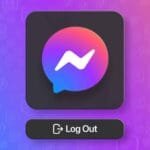 Cómo cerrar sesión en la aplicación Messenger en iPhone y iPad
Cómo cerrar sesión en la aplicación Messenger en iPhone y iPad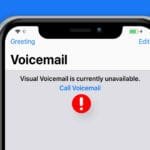 Cómo solucionar el problema "El correo de voz visual no está disponible actualmente" en iPhone
Cómo solucionar el problema "El correo de voz visual no está disponible actualmente" en iPhone Error "No se encontraron impresoras AirPrint" en iPhone
Error "No se encontraron impresoras AirPrint" en iPhone Cómo abrir enlaces en Chrome en iPhone y iPad
Cómo abrir enlaces en Chrome en iPhone y iPad Cómo abrir enlaces en Chrome en iPhone y iPad
Cómo abrir enlaces en Chrome en iPhone y iPad Cómo eliminar un virus de calendario de iPhone de 2 formas
Cómo eliminar un virus de calendario de iPhone de 2 formas





Deja una respuesta